Photoshop打造一枚漂亮的MSN水晶图标
2022-12-26 14:17:40
来源/作者: /
己有:22人学习过
3、新建一个图层,用椭圆选框工具拉出图5所示的正圆,按Ctrl + Alt + D羽化,数值为20,确定后填充颜色:#FFF100,按Ctrl + D取消选区,加上图层蒙版用黑色画笔擦出多余部分,效果如图6。

<图5>

<图6>
4、按住Ctrl点图层面板翅膀图层调出图层选区,执行:选择 > 修改 > 收缩,数值为,如图7,然后新建一个图层填充白色按Ctrl + D取消选区,选择椭圆选框工具拉出图8所示的椭圆,按Delete删除,效果如图9。

<图7>
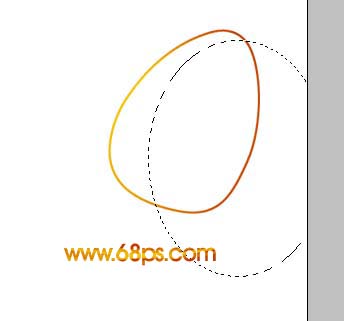
<图8>

<图9>
标签(TAG) logo教程 Photoshop水晶图标 MSN图标
上一篇:用ps制作3D延展箭头logo




























